Errore 'Failed to request product key from Steam': come risolvere
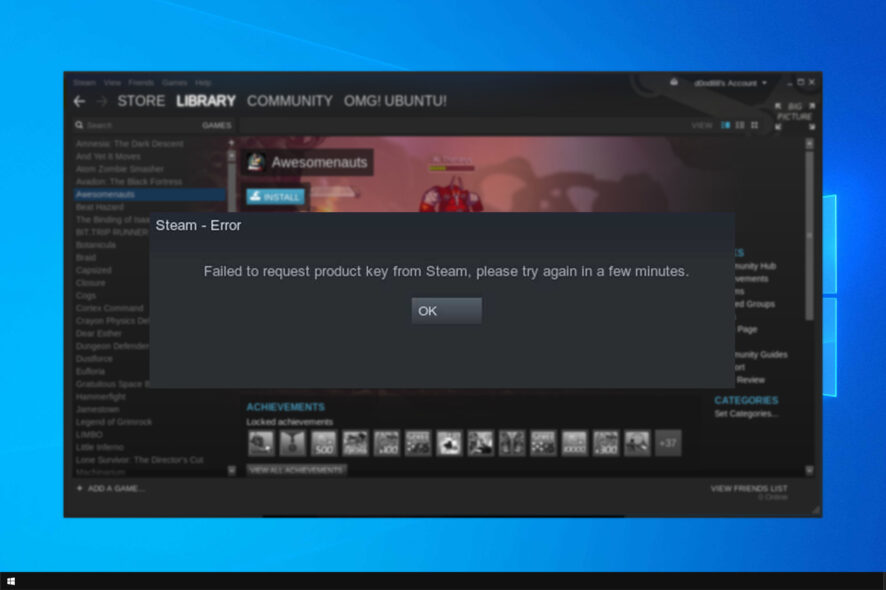
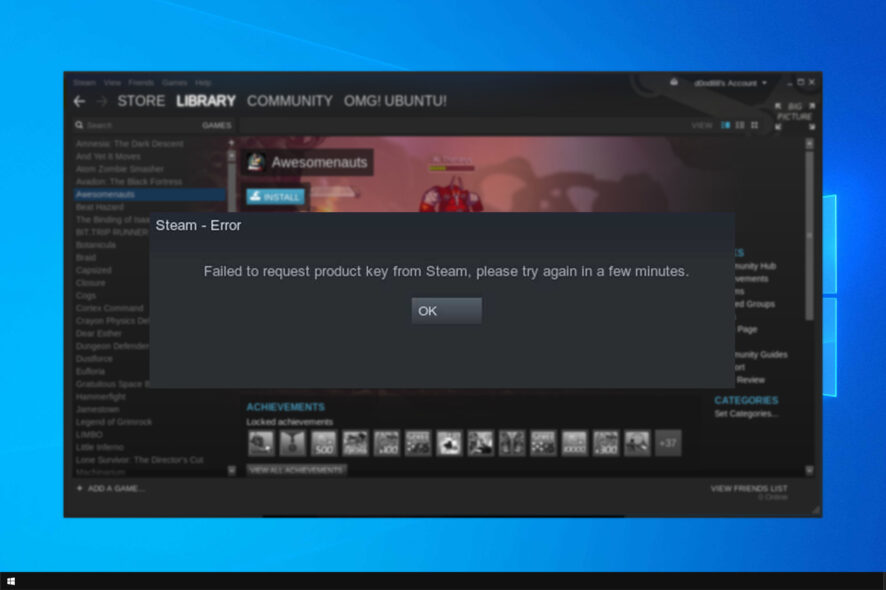
Steam è la piattaforma preferita da molti giocatori, ma a volte appare l’errore ‘Failed to request product key from Steam’. Questo blocco impedisce l’avvio o la verifica di un gioco. In questa guida troverai procedure passo passo, alternative e una checklist rapida per risolvere il problema su PC Windows.
Perché la chiave Steam non funziona
Le cause comuni sono:
- File di gioco corrotti o cache di download danneggiata.
- Impostazioni Internet del sistema non compatibili con Steam.
- Corruzione del file ClientRegistry.blob.
- Firewall o antivirus che bloccano la comunicazione con i server Steam.
Come risolvere l’errore Failed to request product key from Steam
Di seguito trovi metodi ordinati dal più semplice al più invasivo. Prova ogni passaggio e verifica Steam dopo ciascuno.
1. Verificare l’integrità dei file di gioco
- Apri il client Steam.
- Vai su Libreria.
- Fai clic destro sul gioco interessato e scegli Proprietà.
- Nella scheda File locali premi Verifica integrità dei file di gioco. Steam controllerà e scaricherà i file mancanti o corrotti.
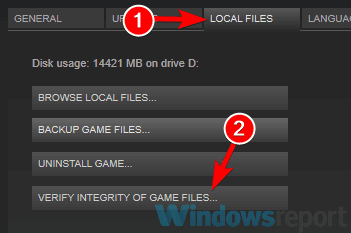
Perché funziona: molti errori con le chiavi derivano da file mancanti o incongruenti.
2. Cancellare la cache di download
- Apri Steam e vai su Impostazioni.
- Seleziona Download.
- Clicca su Cancella cache di download e conferma con OK. Dovrai reinserire le credenziali dopo l’operazione.
- Effettua il login e verifica se l’errore persiste.
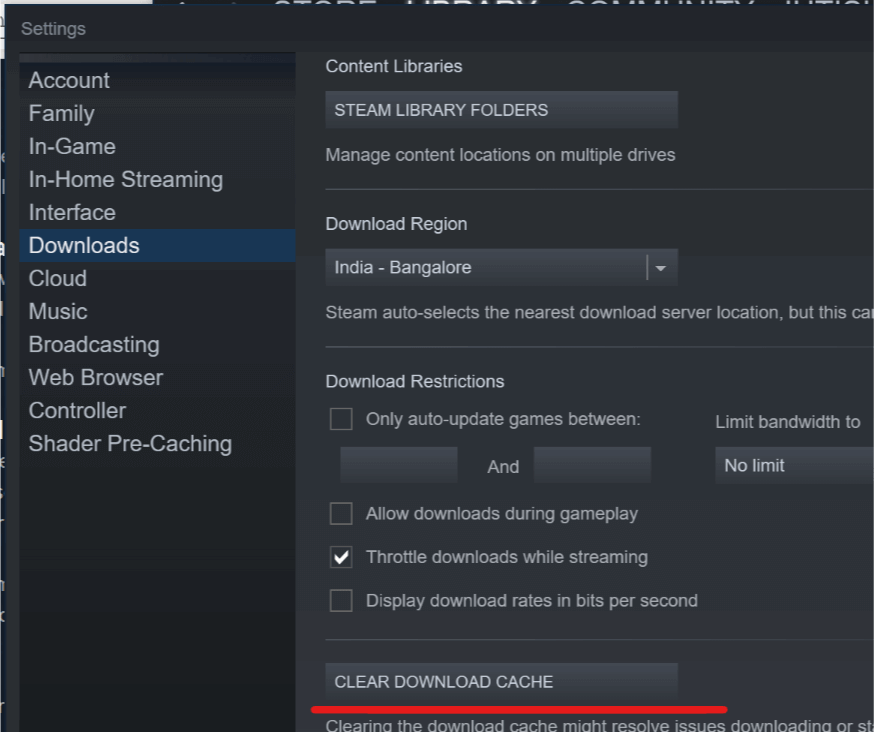
Quando farlo: utile se hai download bloccati o manifesti incongruenti.
3. Controllare le impostazioni Internet di Windows
- Apri il pannello Impostazioni Internet (dal Pannello di controllo > Opzioni Internet).
- Vai alla scheda Avanzate.
- Sotto la sezione Sicurezza, deseleziona Abilita Modalità protetta avanzata se è attiva.
- Riavvia il PC e riapri Steam.
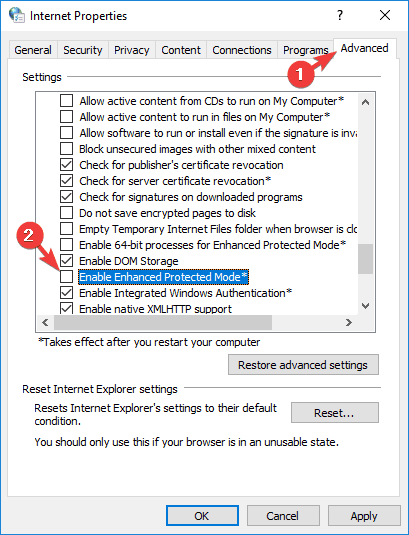
Nota: alcune impostazioni aziendali o VPN possono interferire. Se sei in rete aziendale, verifica con l’amministratore.
4. Avviare Steam in modalità TCP
- Individua la cartella di installazione di Steam.
- Crea un collegamento a Steam nella stessa cartella (o usa quello sul desktop).
- Clic destro sul collegamento, scegli Proprietà e vai alla scheda Collegamento.
- Nel campo Destinazione aggiungi alla fine uno spazio e
-tcp, poi clicca Applica e OK. - Usa questo collegamento per avviare Steam.
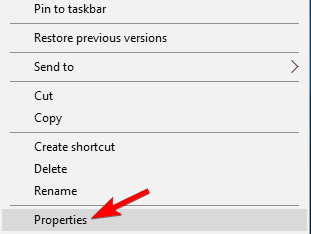
Quando è utile: se la connessione UDP è filtrata o instabile, forzare TCP può risolvere le negoziazioni di chiave.
5. Rinominare il file ClientRegistry.blob
- Apri la cartella di installazione di Steam (es. C:\Program Files (x86)\Steam).
- Individua il file
ClientRegistry.blob. - Rinominalo in
ClientRegistryOld.blob. - Riavvia Steam; il file verrà ricreato automaticamente.
Perché farlo: questo resetta alcune impostazioni locali del client che possono causare errori di chiave.
6. Avviare il gioco direttamente dalla cartella locale
- Apri Steam e vai su Libreria.
- Fai clic destro sul gioco, seleziona Proprietà e poi File locali.
- Clicca su Sfoglia file locali, trova l’eseguibile del gioco (.exe) e avvialo direttamente.
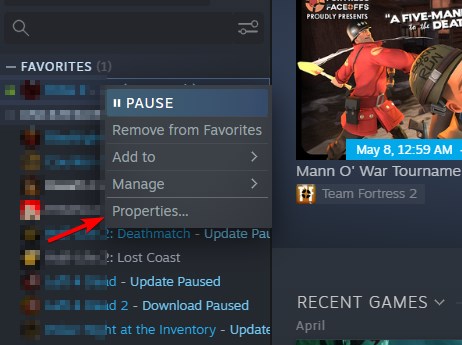
Quando usarlo: utile per bypassare problemi di overlay di Steam o per verificare se il gioco parte senza il client.
7. Aggiungere Steam alle eccezioni del firewall
- Apri il Pannello di controllo e cerca Windows Defender Firewall.
- Seleziona Consenti app o funzionalità tramite Windows Defender Firewall.
- Clicca su Modifica impostazioni.
- Trova Steam e assicurati che siano spuntate le caselle Privato e Pubblico; se non c’è, aggiungi Steam manualmente.
- Conferma con OK e riavvia Steam.
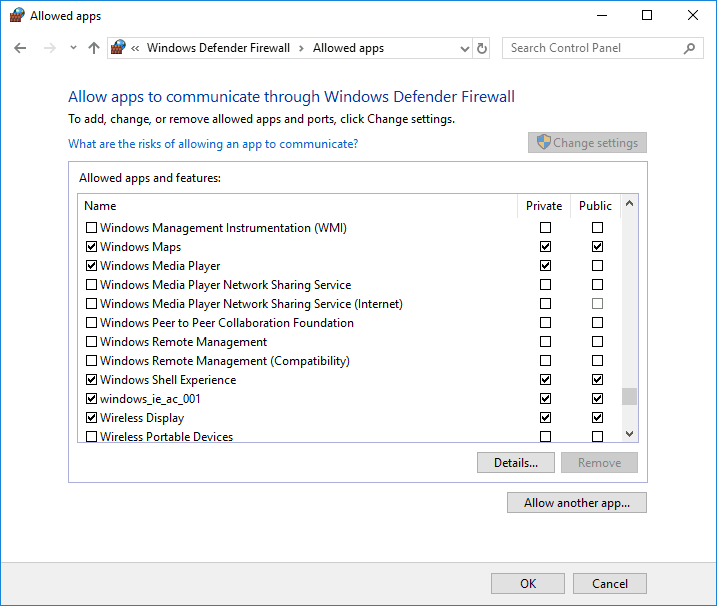
Suggerimento: controlla anche eventuali antivirus di terze parti e le regole del router.
8. Reinstallare Steam senza perdere i giochi
- Premi Windows + X e apri App e funzionalità.
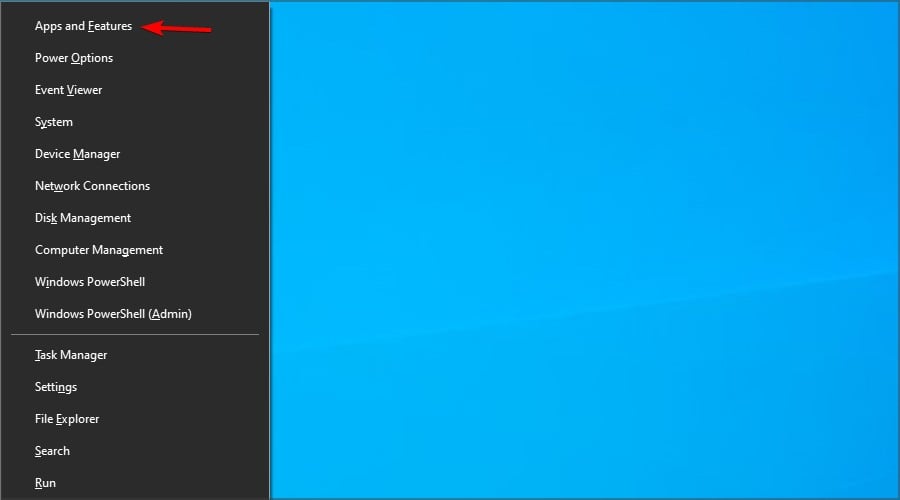
- Trova Steam e scegli Disinstalla.
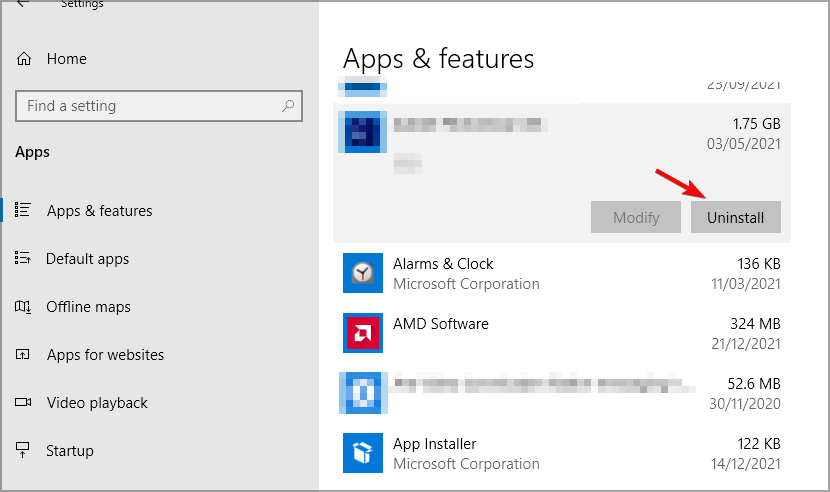
- Dopo la rimozione, reinstalla Steam dal sito ufficiale.
Consiglio: per conservare i giochi, sposta la cartella steamapps in una posizione sicura prima di disinstallare.
Quando queste soluzioni non funzionano
- Se sei su rete aziendale o scolastica con restrizioni, molte soluzioni locali falliranno; contatta l’amministratore di rete.
- Se il problema riguarda un singolo gioco acquistato esternamente (key seller), verifica con il venditore la validità della key.
- Se gli errori persistono solo con un singolo account Steam, prova ad accedere con un altro account per isolare il problema.
Approcci alternativi e aggiuntivi
- Disattiva temporaneamente VPN o proxy per escludere interferenze sulla comunicazione con i server Valve.
- Usa il comando
steam://flushconfigda Esegui (Windows + R) per resettare tutte le cache del client. Nota: richiede nuovo login. - Controlla i forum ufficiali Steam e la pagina di stato dei server per eventuali problemi temporanei lato Valve.
Checklist rapida per il troubleshooting
- Verificare integrità dei file
- Cancellare cache di download
- Controllare firewall/antivirus
- Avviare Steam con -tcp
- Rinominare ClientRegistry.blob
- Avviare l’eseguibile del gioco direttamente
- Reinstallare Steam se necessario
Mini metodologia in 3 passaggi
- Diagnosi rapida: prova verifica file + cancella cache.
- Isolamento: disattiva firewall/antivirus e VPN, prova -tcp.
- Ripristino: rinomina ClientRegistry o reinstalla Steam.
Glossario in una riga
- ClientRegistry.blob: file di configurazione locale del client Steam che può corrompersi.
- Cache di download: memoria temporanea usata per gestire i download dei giochi.
- -tcp: opzione per forzare Steam a usare il protocollo TCP invece di UDP.
FAQ
Posso perdere i miei giochi disinstallando Steam
No, i file dei giochi sono nella cartella steamapps; spostala o fai backup prima di disinstallare per evitare download estesi.
L’errore può dipendere dall’account Steam
Sì: problemi con l’account (ban, restrizioni o problema con la key) possono mostrare messaggi simili. Prova un altro account per confermare.
Devo contattare il supporto Valve
Contatta il supporto se dopo tutte le verifiche l’errore persiste, soprattutto se riguarda una key acquistata da terzi.
Rischi e mitigazioni
- Rischio: disinstallare Steam senza backup causa download lunghi. Mitigazione: copia
steamappsprima. - Rischio: disabilitare firewall/antivirus può esporre il sistema. Mitigazione: disattiva solo temporaneamente e solo per test.
Importante: non condividere mai le credenziali del tuo account Steam. Se sospetti una key non valida, verifica il venditore o richiedi rimborso.
Conclusione
Se segui questa guida in ordine, la maggior parte dei casi di ‘Failed to request product key from Steam’ si risolve senza interventi complessi. Se il problema persiste, raccogli i log di Steam e contatta il supporto con dettagli su rete, account e passi già eseguiti.
Sommario rapido:
- Verifica file e cancella cache: primo passo obbligato.
- Controlla firewall, proxy, VPN e modalità TCP.
- Rinominare ClientRegistry e reinstallare sono soluzioni più invasive.
Se queste soluzioni ti hanno aiutato, lascia un commento con la tua esperienza e il metodo che ha funzionato per te.



